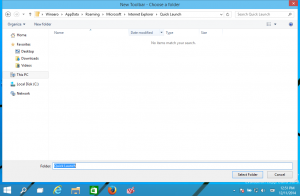Disabilita l'espansione automatica delle schede verticali quando compresse in Microsoft Edge
Come disattivare l'espansione automatica delle schede verticali quando vengono compresse in Microsoft Edge
C'è una nuova funzionalità nascosta in Microsoft Edge che ti consente di bloccare l'espansione automatica della barra delle schede verticale quando viene compressa e la passi con il puntatore del mouse. Abilitando questa modalità, le schede verticali rimarranno ridotte a icona a sinistra.
Le schede verticali sono una nuova aggiunta al browser basato su Chromium di Microsoft. È già popolare tra gli utenti Edge, in quanto consente di salvare lo spazio orizzontale. Riducendo al minimo la barra delle schede verticali a sinistra, avrai anche più spazio per il contenuto della pagina web. L'utente può abilitare o disabilitare le schede verticali tramite a pulsante speciale nella barra del titolo di Edge che consente di alternare l'aspetto della riga di schede tradizionale e quello più recente. Microsoft lavora costantemente per migliorare le schede verticali. Con gli ultimi aggiornamenti, è possibile
ridimensionare la barra delle schede verticale e nascondi il titolo della finestra con linguette verticali.Infine, a partire da build 91.0.831.0, puoi disabilitare l'opzione di espansione automatica della barra delle schede per le schede verticali. Tuttavia, l'opzione è nascosta e non ha ancora un interruttore gui, quindi abilitarla è un po' complicato. Vediamo come provarlo.
Questo post ti mostrerà come disabilitare l'espansione automatica per le schede verticali quando la barra delle schede è compressa in Microsoft Edge.
Disabilita l'espansione automatica delle schede verticali quando compresse in Microsoft Edge
- Passa al layout della scheda verticale utilizzando il pulsante nella barra del titolo.
- Comprimi la barra delle schede verticale utilizzando il pulsante a forma di puntina nell'angolo in alto a destra.
- Passa il mouse sopra la barra delle schede verticale compressa per espanderla.
- Sposta il puntatore del mouse su bordo destro della barra delle schede espansa finché il puntatore del mouse non si trasforma in a cursore a doppia freccia.
- Tieni premuto il tasto tasto sinistro del mouse.
- Ora, tenendo premuto il tasto sinistro del mouse, premi il Blocco maiuscole chiave. La barra delle schede rimarrà ora compressa.
Hai fatto.
Il video seguente mostra il processo in azione.
Questa modifica è una bella aggiunta alla possibilità di ridimensionare le schede verticali. Ovviamente, puoi ridimensionare la barra delle schede alla sua larghezza minima per ottenere lo stesso aspetto. Tuttavia, alcuni utenti potrebbero preferire questa nuova funzionalità e potrebbe preferire l'opzione di espansione della barra delle schede bloccate.